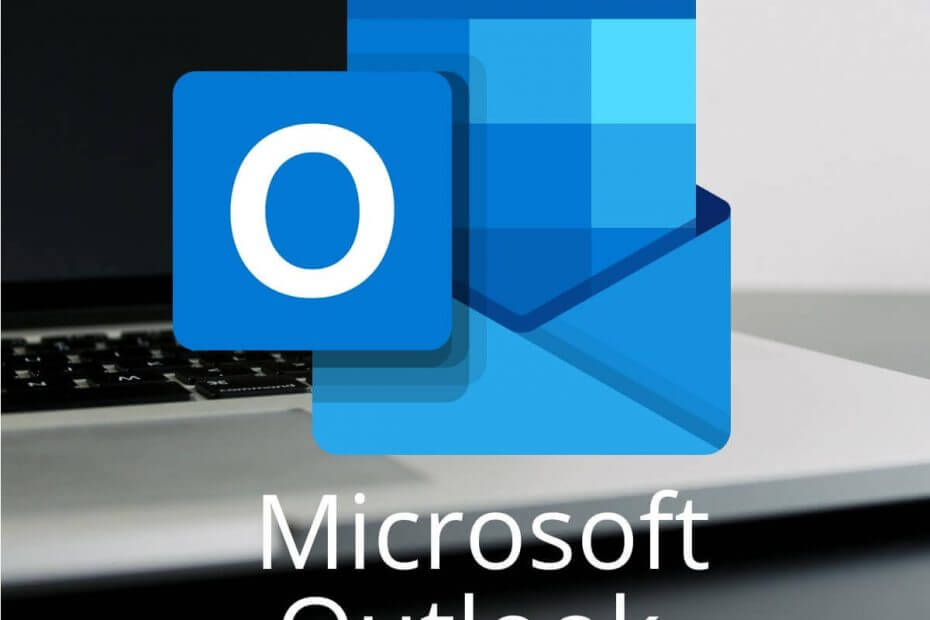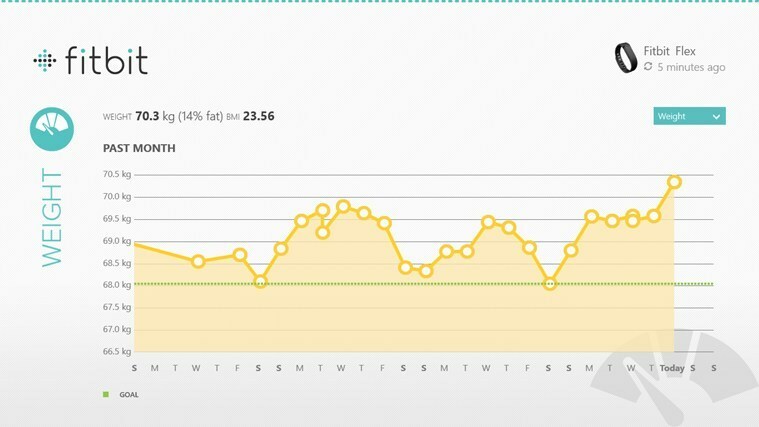Ovaj softver će održavati i pokretati upravljačke programe, čime će se zaštititi od uobičajenih računalnih pogrešaka i kvara hardvera. Provjerite sve svoje upravljačke programe u 3 jednostavna koraka:
- Preuzmite DriverFix (ovjerena datoteka za preuzimanje).
- Klik Započni skeniranje pronaći sve problematične upravljačke programe.
- Klik Ažuriranje upravljačkih programa kako biste dobili nove verzije i izbjegli kvarove u sustavu.
- DriverFix je preuzeo 0 čitatelji ovog mjeseca.
The Ažuriranje obljetnice sustava Windows 10 je ovdje, ali ga ne možete preuzeti i instalirati. To mora biti vrlo frustrirajuće, posebno kada svi korisnici sustava Windows 10 testiraju nove značajke, osim za vas. Ako ne možete preuzeti ili instalirati Ažuriranje obljetnice, na pravom ste mjestu jer će vam ovaj članak pomoći odrediti uzroke i ponuditi moguća rješenja za rješavanje ovog problema.
Rješenje: Ne mogu preuzeti i instalirati Anniversary Update
Za kratko pamćenje, Anniversary Update kotrlja se u valovima, a svi korisnici neće moći doći do nadogradnje istog dana. Može proći neko vrijeme dok vaš sustav ne otkrije ažuriranje.
-
Postavite računalo da prihvaća ažuriranja za sustav Windows 10.
- Ići Postavke> Ažuriranje i sigurnost> Windows Update> Napredne mogućnosti> poništite Odgoditi nadogradnje opcija (Windows 10 Pro)

2. Onemogući odmjerenu vezu
Ako ste svoje Wi-Fi postavke konfigurirali na odmjerenu vezu, nećete moći vidjeti i instalirati ažuriranja. Da biste onemogućili veze brojila:
Ići Postavke > Mreža i internet > Napredne opcije> isključite Postavi kao odmjerenu vezu opcija.

3. Onemogućite sigurnosni softver
Ako koristite antivirus koji nije Windows Defender, trebali biste ga onemogućiti tijekom postupka nadogradnje. Zbog različitih nekompatibilnosti, vaš antivirus ponekad može blokirati ažuriranja sustava Windows.
4. Oslobodite više prostora na računalu
Postoje određeni prostorni zahtjevi koje morate ispuniti da biste preuzeli i instalirali Windows 10. Provjerite imate li dovoljno prostora na računalu prije nego što pokušate instalirati Ažuriranje obljetnice:
- RAM: 1 GB za 32-bitne ili 2 GB za 64-bitne
- Prostor na tvrdom disku: 16 GB za 32-bitni OS 20 GB za 64-bitni OS.
5. Ako dobivate određene pogreške, potražite zaobilazna rješenja.
Ponekad, kada korisnici pokušaju instalirati Windows 10, dobivaju razne poruke o pogreškama. Srećom, ove se pogreške mogu ispraviti pomoću posebnih zaobilaznih rješenja. Pogledajte našu članak o popravcima ako ste primili jednu od sljedećih pogrešaka:
- Rješenje: Najnovija verzija sustava Windows 10 ne uspijeva se instalirati zbog pogreške 0x8020000f
- Popravak: Nije moguće instalirati Windows 10 0x800704DD-0x90016 pogreška
- Popravak: Pogreške instalacije sustava Windows 10 0xC1900101, 0x20017
- Rješenje: Windows 10 je zapeo na instalaciji
- Popravak: Pogreška pri preuzimanju sustava Windows 10 80200056
Ako na našoj web stranici ne možete pronaći popravak određene poruke o pogrešci koju ste dobili, javite nam u odjeljku za komentare u nastavku i dat ćemo sve od sebe da vam pomognemo.
6. Postavljanje sustava Windows 10 kontinuirano se ponovno pokreće
- Isključite računalo. Pričekajte sat vremena, a zatim ga ponovo uključite. Ako koristite prijenosno računalo, izvadite bateriju.
- Ponovo priključite računalo i ponovo pokrenite uređaj. Ne povezujte se još s internetom.
- Postavljanje sustava Windows 10 vratit će se na prethodnu verziju sustava Windows ili će dovršiti instalaciju sustava Windows Ažuriranje obljetnice.
Ako i dalje ne možete preuzeti i instalirati Anniversary Update, najnoviji Microsoftov OS možete instalirati pomoću ISO datoteka.
POVEZANE PRIČE KOJE TREBAJTE PROVJERITI:
- Što očekivati od Microsoft Edgea u Anniversary Updateu za Windows 10
- Ažuriranje obljetnice Windows 10 dolazi s poboljšanjima u Akcijskom centru
- Ažuriranje za sustav Windows 10 KB3176925 polira sustav za obljetnicu